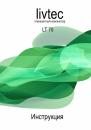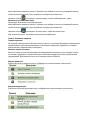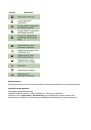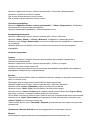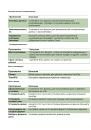Отобразятся миниатюры всех фотографий. Нажмите миниатюру фотографии, которую
требуется использовать в качестве обоев.
Проведите пальцем для выбора области кадрирования и нажмите внутри области для
кадрирования фотографии.
Нажмите «
Save
» (
Сохранить
), и скадрированная фотография отобразится в качестве обоев на
главной странице.
Установка обоев из галереи обоев
На главной странице нажмите «
Menu
» (
Меню
) > «
Wallpaper
» (
Обои
).
На экране отобразится меню «
Выберите обои из
».
Нажмите пункт «
Wallpaper
» (
Обои)
.
Отобразятся все стандартные обои системы. Проведите пальцем влево или вправо для
просмотра всех доступных обоев.
Нажмите оби для их предварительного просмотра. Нажмите пункт «
Set wallpaper
»
(
Установить обои
) для применения выбранных обоев.
Ввод информации
Экранная клавиатура
Экранная клавиатура отображается в портретном режиме, когда в приложении требуется
ввод текстовых данных, например сообщения или электронного письма. Режим ввода при
помощи клавиатуры активируется по умолчанию.
Использование экранной клавиатуры
Нажмите на экран для отображения экранной клавиатуры
Используйте экранную клавиатуру как клавиатуру компьютера.
Нажимайте клавиши для ввода соответствующих символов.
Для переключения между прописными и строчными буквами нажимайте
клавишу
Для отображения клавиатуры цифр и символов нажмите клавишу
Настройка режима ввода
Данное устройство поддерживает несколько режима ввода текста. Выберите
предпочтительный режим.
Нажмите «Application Drawer» (панель приложений) > «Settings» (Настройки) > «Language &
keyboard» (Язык и клавиатура).
В подменю Настройки текста отобразится список режимов ввода. Выберите необходимые
режимы и установите рядом с ними флажки.